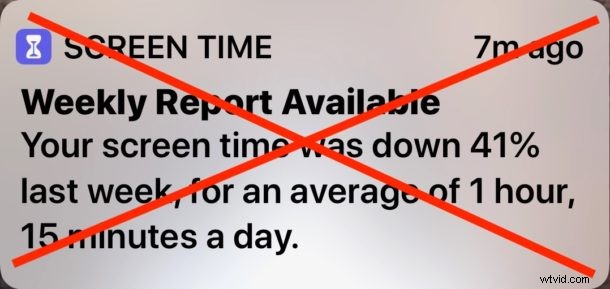
Vuoi disattivare la notifica del rapporto settimanale sul tempo di utilizzo che appare su iPhone o iPad? Ci sono alcuni modi per farlo e uno è particolarmente semplice e veloce che ti consente di disabilitare i rapporti settimanali sul tempo di utilizzo direttamente dalla schermata di blocco del dispositivo iOS.
Nota che questo non disattiva il tempo di utilizzo in iOS stesso, né rimuove un limite di tempo di utilizzo sulle app, solo la notifica sul rapporto settimanale. Screen Time è un'ottima funzionalità di iOS che ti consente di tenere traccia di quanto tempo le app vengono utilizzate su iPhone e iPad, consentendoti di impostare limiti sull'utilizzo delle app e persino di impostare limiti di tempo su categorie di app iOS come i social network in modo da poter migliorare gestisci il tuo tempo. È davvero molto utile, ma alcuni utenti potrebbero non voler vedere i rapporti settimanali che mostrano dove stavano usando il loro tempo e su quali app o categorie di app.
Come disattivare le notifiche dei rapporti settimanali sul tempo di utilizzo in iOS
- Quando vedi la notifica "Rapporto settimanale sull'ora dello schermo disponibile" sulla schermata di blocco di iPhone o iPad, premi con decisione o premi a lungo su quella notifica (a seconda che tu abbia o meno 3D Touch)
- Questo si espanderà per mostrare un'anteprima del rapporto settimanale Tempo di utilizzo, ora tocca il pulsante dei tre periodi "..." nell'angolo in alto a destra
- Nell'opzione delle notifiche di Screen Time Manage, scegli "Disattiva"
- Facoltativamente, puoi invece selezionare "Consegna silenziosamente" se desideri continuare a ricevere le notifiche relative al tempo di utilizzo ma senza il suono di avviso ad alto volume allegato ad esse
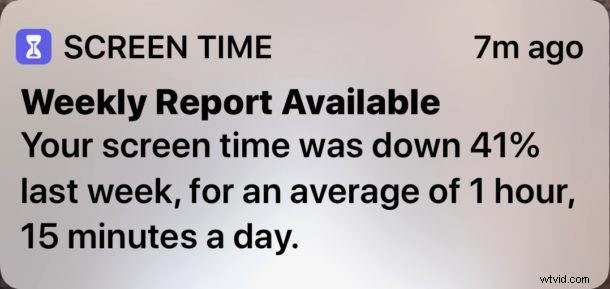
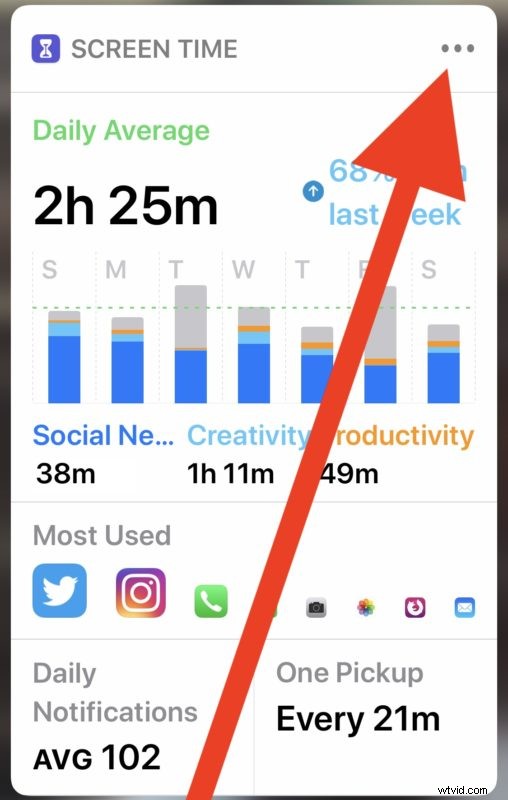
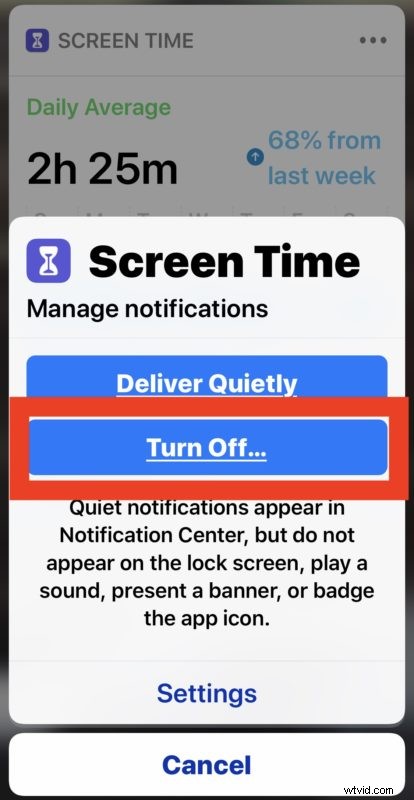
Una volta disattivate le notifiche da Screen Time, non vedrai più gli avvisi del rapporto settimanale né riceverai l'effetto sonoro che ti avvisa che un rapporto sull'uso è disponibile.
Ancora una volta questo non disabilita Screen Time su iPhone o iPad, semplicemente disattiva le notifiche dei rapporti settimanali.
Puoi anche disabilitare le notifiche del rapporto settimanale sul tempo di utilizzo dalle impostazioni delle notifiche di iOS. Puoi ottenere ciò andando nell'app Impostazioni> Notifiche> Tempo di utilizzo> disattivando le notifiche (o personalizzandole in altro modo come meglio credi).

In qualsiasi momento puoi annullare questa modifica tornando alle Impostazioni delle notifiche e riattivando l'impostazione per le Notifiche del tempo di utilizzo.
